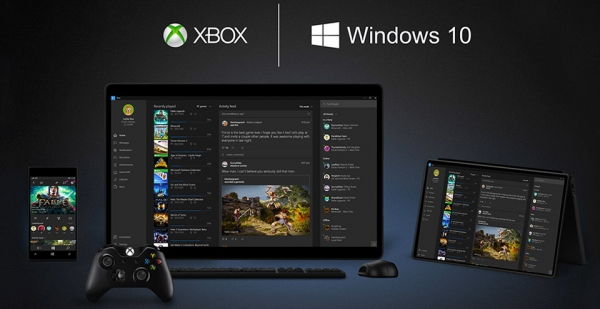










 Рейтинг: 4.7/5.0 (1665 проголосовавших)
Рейтинг: 4.7/5.0 (1665 проголосовавших)Категория: Программы

Почта Gmail.com — вход в почту и первичные настройки
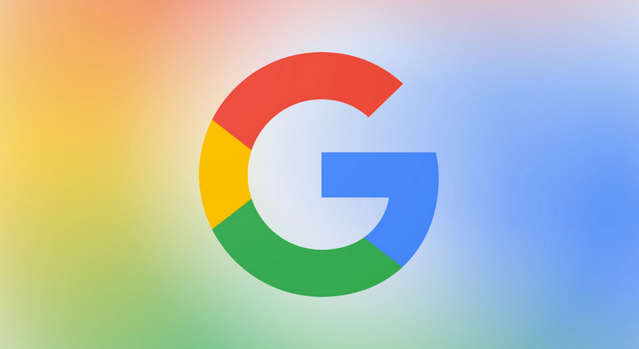
Аккаунт Google: создание учетной записи

Что такое операционная система? Виды операционных систем

Ccleaner — как очистить компьютер от мусора?

Как откатить Windows 10 до Windows 7 или 8.1

Учетные записи и родительский контроль Windows 10

Как исправить ошибки isdone.dll и unarc.dll

Как зарегистрировать Яндекс почту
© 2012-2016 Composs.ru. Все права защищены. При копировании материалов, обратная открытая ссылка на наш сайт обязательна.
Composs.ru - ресурс для начинающих пользователей компьютера, интернета. Сайт основан в 2012 году. Основная цель нашего сайта - выпускать обучающие материалы IT-тематики для "чайников". Предоставлять качественный и суперполезный контент для всех пользователей, независимо от уровня владения ПК: советы, инструкции, статьи.
Новые статьи Composs.ru почтой (никакой рекламы):

Категорически утверждаю, с уверенностью в 100%, что полностью бесплатная программа Snappy Driver Installer является самым лучшим, надёжным, стабильным, безопасным, быстрым, удобным и безошибочным средством пакетной установки и обновления драйверов.
В этой статье обосную такое заявление и опишу её Вам подробненько.
Что такое драйверДавайте кратко напомню Вам, что такое драйвер. Это такие малюсенькие программки, которые помогают операционной системе оптимально взаимодействовать со всеми комплектующими компьютера.
Если у Вас в компьютере не будет установлен драйвер звуковой карты — не будет звука, а нет драйвера USB — ни одна флешка не распознается системой.
В случае установки неподходящего драйвера — оборудование будет работать «коряво», со сбоями и «глюками» (если вообще будет), к тому же медленнее, чем может. Это главная проблема всех конкурентов Snappy Driver Installer (SDI) — они плохо и неточно подбирают драйвера, из-за чего чаще приносят больше вреда, чем пользы.
Вот прямо сейчас попробуйте включить телевизор с помощью не «дистанционки», а обычной школьной линейки… включили? Теперь поняли смысл и важность драйверов?
История Snappy Driver InstallerО, это целая «Санта-Барбара», скажу я Вам — она заслуживает отдельной главы в этой статье.
Жил-был Артур Кузяков. Однажды его посетила воистину гениальная мысль создать лучшую программу для поиска, установки или обновления драйверов одним кликом мышки (ему памятник надо поставить за это, серьёзно).
У него это получилось — программа DriverPack Solution (DPS) оказалась очень популярна и всемирно известна, на то время она вообще не имела конкурентов. У миллионов пользователей компьютера отпала необходимость, после установки Windows, перерывать половину Интернета в поисках драйверов.
Шло время, пакет драйверов увеличивался в размерах и DPS начал медленно работать, ошибаться в подборе драйверов — его алгоритм устаревал.
В команду разработчиков «подтянули» гения программного кода под ником в сети BadPointer, который какое-то время спасал положение. Но всему приходит конец — у него лопнуло терпение и он решил переписать полностью код программы.
Что там не поделили Артур с BadPointer’ом — история умалчивает, но последний ушёл из команды (так часто бывает) и создал с нуля Snappy Driver Installer, учтя и исправив все ошибки с недоработками DSP.
В итоге, простые пользователи компьютера получили гораздо лучший программный продукт, работающий быстрее и точнее. Вот Вам и конкуренция в чистом виде — двигатель прогресса.
Чем SDI отличается от DPSСамое главное отличие — скорость запуска, определения конфигурации компьютера и абсолютно точная подборка драйверов за счет учета гораздо большего количества характеристик драйверов и устройств, осуществления ранжирования драйверов по степени совместимости (в SDI полностью переписан алгоритм этого процесса). Также…
— DPS — зависит от встроенного в систему Internet Explorer и оставляет записи в реестре. Драйвера устанавливаются просто идентично установке через диспетчер устройств. Предлагает установку и обновление «популярных» программ (внимательные пользователи (где они?) могут снять галочки).
— SDI — не имеет внешних зависимостей и работает даже в Windows PE. Не оставляет следов в системе. Тоже устанавливает драйвера через диспетчер устройств, но автоматически нажимает «продолжить» при установке неподписанных драйверов. Не подсовывает никаких лишних, дополнительных программ для установки.
Давайте уже наконец-то перейдём к установке или обновлению драйверов…
Установка или обновление драйверов с SDIВ скачанной (по ссылке в конце статьи) папке…

…находим ярлык и кликаем на него для запуска SDI…

…соглашаемся с лицензией…

…и видим главное рабочее окно программы…

Snappy Driver Installer моментально просканировала мой компьютер и выдала вердикт — нужно обновить три драйвера. Для неопытных пользователей не советую что-либо менять в левой колонке…

Правда, можете тему оформления сменить.
Кстати, при наведении курсора на любой пункт — появляется подсказка…

Выделяем ВСЕ драйвера галками (я отчаянный пользователь и не делаю точек восстановления) — смело тыкаем на большую зелёную кнопку «Установить»…

Процесс обновления драйверов пошёл…

В конце получаем жизнерадостную и долгожданную новость…

Перезагружаем компьютер и радуемся.
После работы Snappy Driver Installer оценка производительности моего компьютера значительно выросла.
Скачать Snappy Driver InstallerПрограмма не требует установки, но она просто огромная — около 9 ГБ! А что Вы хотели, ведь в этом пакете драйверов ВСЕ драйверы на ВСЕ устройства в мире! Найдутся даже на самые древние материнские платы, видеокарты, сканеры, принтеры…

Именно поэтому автор распространяет её исключительно через торрент-треккеры (как качать торренты ).
В заключение хочу очень посоветовать автору (BadPointer) СРОЧНО сделать один официальный сайт-визитку — красивый, приятный, понятный и информативный (не буду приводить в пример сайт Вашего бывшего работодателя). Это значительно повысит популярность программы.
Уверен, что установка и обновление драйверов одним кликом очень понравится товарищам, которые часто устанавливают Windows своим друзьям и знакомым. Закинул на флешку Snappy Driver Installer — и ты чемпион мира по реанимации любого компьютера!
До новых полезных и интересных компьютерных программ.
Понравилась статья? Поделитесь ею с друзьями в социальных сетях.
Коротко. скачал,открыл папку,сделал так как вы гворили,Дело вот в чём, прога просканировала комп на драйвера устаревшие и которые надо обновить,нашла 13 драйверов.Значит смотрю что доступно обновление для видеокарты,нажал на стрелочку справа открылись 4 ячейкис надписями. Старая версия драйвера,причём так же менее подходящая чем у уже установленная ( нет подписи ) — вот дословно.Красным цветом. Это что ,значит устанавливать этот дравер не надо. Если так то в пакете старые драйвера есть ?
Расскрывать ничего не надо, программа вам предложила оптимальную версию, так что жмите установить.
День добрый,почему AVG АНТИВИРЬ гасит плотно эту программу,даже в исключения ее не ставит ?
Касперский,NOD 32,Avast…ничего не находят, не думаю что AVG лучше вышеперечисленных.Скорее всего ложное срабатывание! Установил. проверил мин нет!
Могу сказать как ЗА, так и ПРОТИВ, подобного рада программ и сборок!
Раз на раз не приходится, у кого то могут и все драйвера поставиться и всё будет работать нормально, у кого то, это вызовет «синий экран смерти» или «бутлуп» у кого то просто, оборудование которое работало хорошо, продолжит работать но со сбоями, тут я и подвожу черту, устанавливать драйвера из этих сборок нужно в случае когда выхода нет и ты точно уверен что обновить драйвер надо, в пративном случае, может дойти в плоть до переустановки всей системы.
Последний раз когда мне приходилось применять такую сборку, это когда глючил Wi-Fi на ноутбуке, всё перепробовал, ставились драйвера только стандартные с самой винды, при этом сеть отваливалась каждые пол часа, уже думал что в самом Wi-Fi модуле проблема, но нет, поставить драйвер с одной из сборок удалось, стало всё работать стабильно, это и есть крайний случай.
Сам занимаюсь наладкой компьютеров, так что знаю о чем говорю, а советовать всем и каждому «Обновлять», это без ответственно!
В рамках работы по внедрению Windows на рынок мобильных устройств компания Microsoft некогда создала магазин Windows Store – единый источник контента для операционной системы, где пользователи могут комплексно устанавливать все необходимые им программные продукты. Сегодня Windows Store – это место установки минималистичных приложений, игр и расширений для браузера Microsoft Edge. И только. Амбициозные планы компании Microsoft по превращению Windows Store в единый веб-маркет с огромнейшим ассортиментом, где пользователи могли бы знакомиться также и с десктопными программами (лишь знакомиться, а скачивать по ссылке с сайта разработчика), увы, пока что так и остались проектом, не претворенным в жизнь. Пока что Магазин не является смотровой площадкой для ПО, работающего с десктопной средой системы, и оно по-прежнему разбросано по всему Интернету – на сайтах компаний-разработчиков, софт-порталах, торрент-трекерах и т.п. Ко всем этим ресурсам приходится обращаться не только единожды для скачивания инсталляторов программ, но также периодически с целью их обновления, если этот процесс не предусмотрен в автоматическом режиме разработчиками. Ниже будем говорить об обновлении сторонних Windows-программ – как часто их нужно обновлять, как это делать вручную и с помощью специальных инструментов.
1. Зачем и как часто нужно обновлять стороннее ПО?Обновление стороннего ПО в меньшей степени полезно, чем обновление самой Windows, но в отдельных случаях этот процесс может иметь весомое значение для работоспособности программ или их отдельных функций. А некоторые старые программы, которые нынче не поддерживаются разработчиками, могут даже и не установиться в современные версии Windows, поскольку те по умолчанию не предусматривают активность необходимых для их работы программных платформ. Например, как в случае с .NET Framework 3.5. В обновлениях программ разработчики исправляют ошибки, устраняют конфликты с аппаратной частью, адаптируют под изменения в операционной системе и программных средах, на базе которых эти программы функционируют, добавляют новые возможности.
Как часто нужно обновлять стороннее ПО? Версии программ и игр чаще представлены последовательностью чисел по типу «хх.хх», например, Counter-Strike 1.6. У программ и игр могут быть промежуточные версии, которым присуща последовательность чисел по типу «хх.хх.хх», например, CCleaner v5.24.5841. Промежуточные версии, как правило, не содержат каких-то существенных изменений, разве что мелкие исправления, которые вряд ли будут замечены широкой аудиторией пользователей. Если программа или игра работают нормально, можно не тратить время на обновление до каждой промежуточной версии. Исключение могут составлять разве что программы типа антивирусов, менеджеров паролей, клиентов банковских и платежных систем и т.п.
Кардинальные обновления больших программных пакетов их создатели стараются превратить в значимое событие, чтобы привлечь внимание масс. Такие программные пакеты могут иметь удобочитаемые и запоминаемые порядковые номера версий, например, Corel VideoStudio Ultimate X10, или содержать в названии год выпуска, например, Acronis True Image 2017. С такого рода софтом необходимо разбираться отдельно, поскольку может оказаться, что к новой версии необходимо приобретение нового лицензионного ключа.
2. Обновление стороннего ПО вручнуюПО, не предусматривающее автоматическое обновление, может предлагать просто функцию проверки новых версий. В программах с классическим интерфейсом это обычно последний раздел меню «Справка». Если нет даже и такой возможности, в том же справочном разделе меню можно отыскать адрес официального сайта программы, посетить его и проверить, не появилась ли свежая версия.

Упростить процедуру отслеживания и установки обновлений пользователи, желающие иметь на своем компьютере лишь актуальное ПО, можно с помощью специальных программ. Такие программы обычно сканируют систему, выявляют установленное в ней ПО и при наличии свежих версий предлагают скачать их и установить в систему. А некоторые программы даже исследуют несистемные диски на предмет поиска обновлений для портативного софта. Система поставки свежего дистрибутива у разных программ для обновления стороннего ПО обустроена по-разному. Некоторые могут скачивать дистрибутив свежих версий ПО прямо с официальных сайтов разработчиков, а некоторые обновляют ПО, используя единую какую-то базу данных в Интернете (как правило, базу данных масштабных софт-порталов). Последние обычно предлагают пользователю больший перечень поддержки обновляемого ПО, но, увы, даже они не являются панацеей, ведь программ и игр для Windows очень много.
Вам может быть интересно: Как удалить DirectX на Windows 10?
Рассмотрим ниже тройку программ для обновления стороннего Windows-софта.
3.1. Kaspersky Software UpdaterБесплатная утилита Kaspersky Software Updater от именитого создателя антивирусных продуктов – Лаборатории Касперского – создана с целью продвижения платного ПО, но в старых добрых традициях поставки качественных программных продуктов вне зависимости от условий их платности. Утилита создана по принципу «Бери и пользуйся», она с удобным интерфейсом и понятным управлением. Качество часто водит дружбу с минимализмом, вот и создатели утилиты сочли нужным ограничиться лишь сотней поддерживаемых программ из числа востребованных широкой аудиторией. Сразу же после установки Kaspersky Software Updater можем запустить поиск обновлений имеющегося в системе ПО.
 Kaspersky Software Updater
Kaspersky Software Updater
По результатам сканирования в окне утилиты получим перечень программ, для которых имеются новые версии. И тут же можем запустить процесс обновления каждой из обнаруженных программ нажатием кнопки «Обновить». Процесс обновления будет осуществлен автоматически.
 Kaspersky Software Updater
Kaspersky Software Updater
Из прочих возможностей Kaspersky Software Updater – пакетное обновление всех обнаруженных программ в один клик, добавление отдельных программ в перечень исключений (больше не будут участвовать в сканировании), выбор режима поиска обновлений (всех подряд или только существенных), автоматический запуск сканирования по настроенному расписанию. Kaspersky Software Updater прописывается в автозагрузку и в фоновом режиме следит за появлением новых версий имеющегося в системе ПО.
3.2. FileHippo App ManagerFileHippo App Manager – это программа из числа работающих в связке с единой базой инсталляторов софта, она является клиентским ПО софт-портала FileHippo.Com. Программу можно использовать бесплатно. Периодика сканирования на предмет обнаружения новых версий имеющегося в системе ПО настраивается сразу же при установке FileHippo App Manager. Программа загружается вместе с Windows, работает в фоновом режиме и о появлении обновлений имеющегося в системе ПО уведомляет сообщением из системного трея.

По итогам сканирования системы в окне FileHippo App Manager увидим перечень программ, для которых обнаружены новые версии. Кнопкой «Download & Run» можно скачивать новые версии и запускать их установку в систему.
 FileHippo App Manager
FileHippo App Manager
Скачанные дистрибутивы новых версий ПО FileHippo App Manager хранит в специальной папке. При необходимости ее путь, по умолчанию заданный на диске C:\, можно сменить, чтобы дистрибутивы хранились, например, на одном из несистемных разделов.
 FileHippo App Manager
FileHippo App Manager
SoftSalad Monitor – это клиентская программа софт-портала Softsalad.Ru. С ним работают и другие клиентские программы, но у SoftSalad Monitor есть преимущество – возможность бесплатного использования. Правда, в процессе установки программы необходимо тщательно отслеживать, чтобы вместе с ней в систему не установились программы-попутчики.
Как и прочие программы для автоматического обновления софта, SoftSalad Monitor при установке прописывается в автозагрузку и выполняет свою работу в фоновом режиме. После установки программы автоматически запустится сканирование системы на предмет поиска новых версий имеющегося в системе ПО. В результатах сканирования возле каждой из программ списка будут доступны возможные действия – скачивание новой версии, игнор на будущее и переход на страничку Softsalad.Ru с описанием программы. Скачивание новых версий возможно в пакетном режиме.

Процесс установки новых версий ПО запускается прямо из интерфейса SoftSalad Monitor.

При необходимости в настройках программы можно сменить предустановленный путь хранения скачанного дистрибутива.
Из тройки участников обзора этот является самым функциональным решением. SoftSalad Monitor сканирует систему на предмет поиска устаревших версий не только установленных программ, но также программ портативных. SoftSalad Monitor – это еще каталог для скачивания и установки нового софта. Во вкладке «Популярные» обнаружим несколько тематических подборок наиболее востребованного ПО. А для поиска конкретных программ можно воспользоваться внутренним поисковиком SoftSalad Monitor.

Отличного Вам дня!
автор: dilyaver | 5-07-2013, 13:35 | Просмотров: 128456
1. Начнем мы с драйверов для видеокарт. Не редко при решении тех или иных проблем с играми вам советуют обновить драйвера для видеокарт. Последние версии нужно загружать только с официального сайта производителя. Мы же вам предлагаем скачать программы для установки драйвером, которые автоматически проверят конфигурацию оборудования и скачают новые драйвера для вашей видеокарты. Кстати программа от NVIDIA GeForce Experience не только скачивает последние версии драйверов с официального сайта nvidia.ru, но еще умеет оптимизировать графические настройки видеоигр. К сожаление утилита от AMD не имеет таких продвинутых функций в отличии от программы от NVIDIA, но все же со своей основной задачей справляется на ура (тоже уведомляет о наличии новых версий драйверов и скачивает их с официального сайта amd.com
Скачать программу GeForce Experience (Версия обновилась)
Скачать
Скачать утилиту AMD driver downloader
Скачать
Не забываем также про технологию PhysX от NVIDIA, которая дарит играм потрясающий реализм и реалистичные динамические эффекты.

2. DirectX - технология благодаря которой станет возможным запуск мультимедийных приложений, содержащих цветную графику, трехмерную анимацию, видео и объемный звук.
Скачать веб-установщик DirectX, который обновит текущую версию DirectX
dxwebsetup.zip [248,88 Kb] (cкачиваний: 11131)
Скачать веб-установщик DirectX 9
Direct-x9.zip [271,48 Kb] (cкачиваний: 6380)

3. Microsoft .NET Framework - программная платформа нужная для построения приложений с превосходным интерфейсом пользователя, прозрачными и безопасными средствами связи и возможностью создания бизнес процессов. Для запуска игр в основном требуются две версии которые можете скачать ниже.
Скачать веб-установщик Microsoft .NET Framework 3.5
dotNetFx35setup.zip [2,71 Mb] (cкачиваний: 7329)
Скачать веб-установщик Microsoft .NET Framework 4
dotNetFx40_Full_setup.zip [773,97 Kb] (cкачиваний: 5138)
Скачать веб-установщик Microsoft .NET Framework 4.5
dotNetFx45_Full_setup.zip [883,31 Kb] (cкачиваний: 12785)

4. Microsoft Visual C++ - пакет устанавливающий на ваш компьютер среды выполнения библиотек Visual C++ которые нужны для запуска приложений разработанных на Visual C++
Скачать Microsoft Visual C++ 2012 (x86)
vcredist_x86.zip [6,06 Mb] (cкачиваний: 3624)
Скачать Microsoft Visual C++ 2012 (x64)
vcredist_x64.zip [6,66 Mb] (cкачиваний: 6726)

5. OpenAL - набор библиотек которая нужна для правильной работы звука в играх и приложениях. Без него большинство новых игр не запустится. Ключевой особенностью является работа со звуком в 3D пространстве и использование эффектов EAX.
Скачать OpenAL
OpenALinst.zip [576,73 Kb] (cкачиваний: 6864)

6. Game Booster - это мощная утилита которая умеет тонко настраивать ваш компьютер для получения максимальной производительности в играх путем отключения ненужных служб, завершения фоновых процессов, очистки оперативной памяти, увеличения производительности центрального процессора и пр. Данная утилита просто необходима если игра тормозит, лагает или же низкий fps.

И на этом пока все.
Другие новости по теме:
Август Today, 2017 / Рейтинг: 4.6 / Оценок: 611
Related Images "Программа для обновления драйверов виндовс 8" (771 pics):
Программа для обновления драйверов Driver Booster. Добрый день, друзья. Мы уже не раз упоминали в. Driver Updater Pro полезная программа на русском языке, которая автоматически найдет и обновит.
DriverPack Solution программа дляПрограммы для обновления драйверов. Среди программ для работы с драйверами особым спросом. Скачать бесплатно DriverScanner 2013 популярная программа для обновления драйверов компьютера.
DriverPack Solution программа дляDriverPack Solution это бесплатная программа для драйвера для Windows XP, 7, 8, драйверов для Windows. Программы для автоматического обновления драйверов Windows Наборы программ для Windows 8 36.
Программа для обновления драйверов виндовс 8Автоматический поиск, обновление, установка драйверов для системы (ОС Windows XP, Vista, 7, 8. Эта полезная утилита служит для обновления для Windows 8, Программы обновления драйверов
DriverPack Solution программа дляAuslogics Driver Updater. 0 программа для обновления драйверов для компьютеров под Windows 7 8 8. 1 10. обновление драйверов Программы для компьютера скачать бесплатно без Windows Vista и Windows.
Обновление драйверов windows 8Поиск лучшей программы для установки и обновления драйверов для windows 78, 8. 110, в дальнейшем. Скачать бесплатно Smart Driver Updater программа для обновления драйверов, с помощью которой вы.
Программы для обновленияСкачать программу бесплатно Программа для обновления драйверов для windows 7, windows 8. Программы для Windows в установки и обновления драйверов. Android 8. 0 наконец.
Обновление драйверов - ДрайвераКак удалить ненужные программы в Windows Программа для обновления драйверов. Windows 10 8. 1. Таким образом, SlimDrivers это программа для поиска и установки (обновления) драйверов для windows.
Программы в разделе СИСТЕМА дляПрограмма обновления драйверов Intel обеспечивает поддержание программного обеспечения. Что лучше обновление драйверов средствами Windows 7 или с помощью сторонних программ? Какие.
Программы для автоматическогоDriverMax free бесплатная программа для поиска, загрузки, переустановки, обновления драйверов. DriverMax системная утилита для Windows 10, 8. 1, 8, 7, Vista, XP, создающая резервную базу данных драйверов.